小鑫最近看了办公室几个朋友的电脑,C盘的容量都已经标红了,也没有清理,小鑫询问他们平时清理系统垃圾文件是怎么操作的,他们都只会在回收站里面点一下清空。虽然清理回收站是最直接的方法,但是C盘作为系统盘,还有很多垃圾文件没有被清理掉,使用今天小鑫就和大家分享一下,如何把C盘里面的垃圾文件清理干净。
系统 磁盘清理
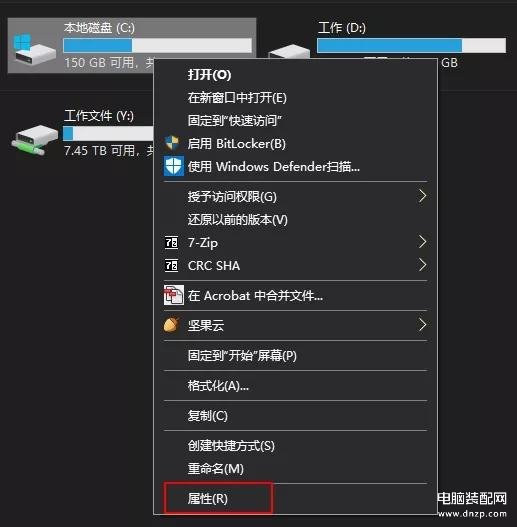
打开我的电脑,选中C盘右键属性。
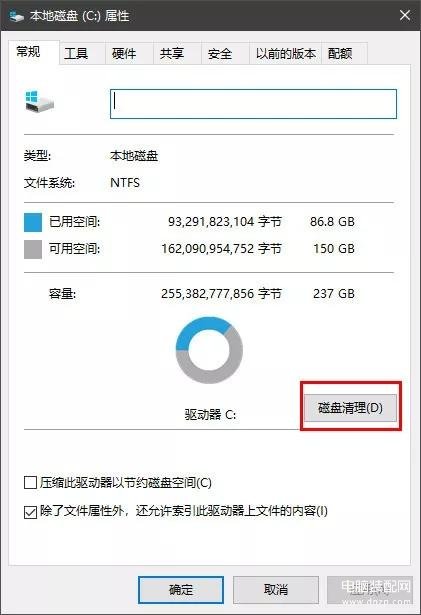
在属性中点击磁盘清理。
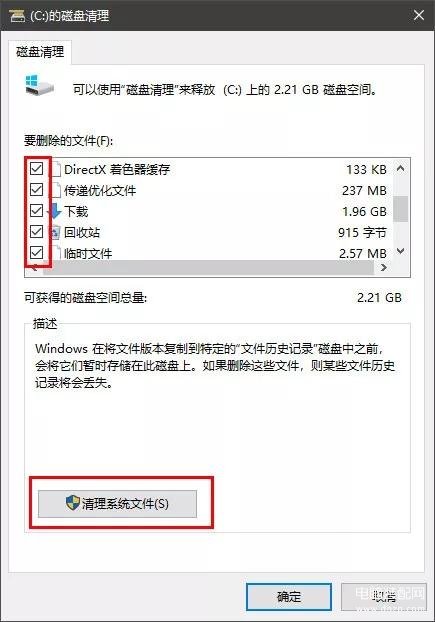
可以看到在要删除的文件中可以看到有很多选项,这些大部分都是临时文件和缓存文件,都可以直接选中,点击下方的清理系统文件即可。
系统 更改虚拟内存
现在的Win10系统都默认会在C盘建立一个虚拟内存盘,用来加速内存的读写速度,而这个默认的虚拟内存大概会占用C盘4到8G的空间,对于又要装系统又要装软件的C盘来说,大于1G的空间都是省着来用,所以我们要想个法子把这个虚拟内存给挪个地方。
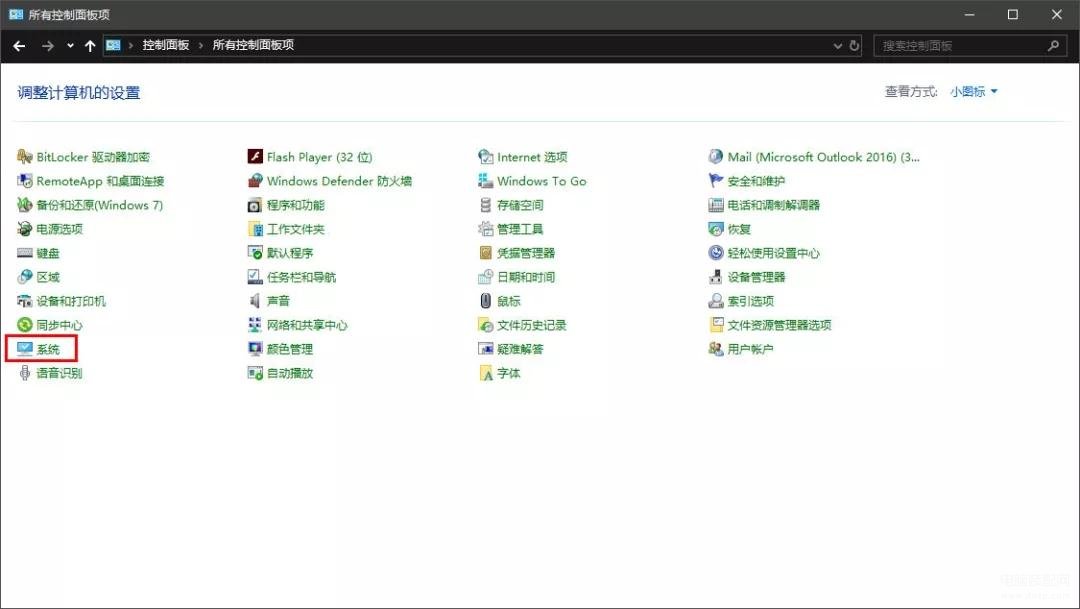
首先我们先在控制面板中找到系统这个选项
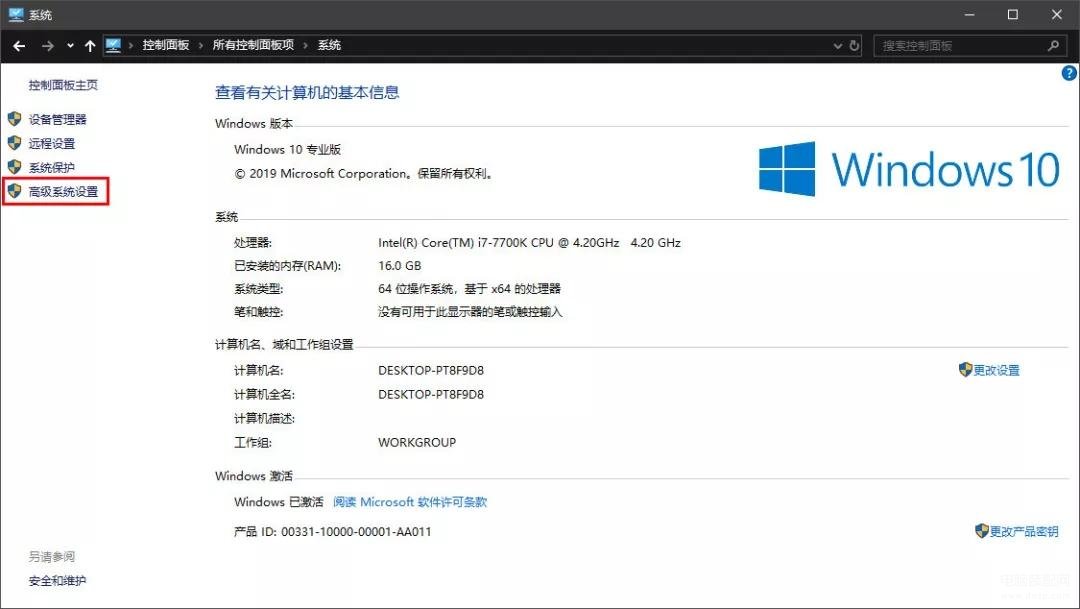
在系统中找到高级系统设置
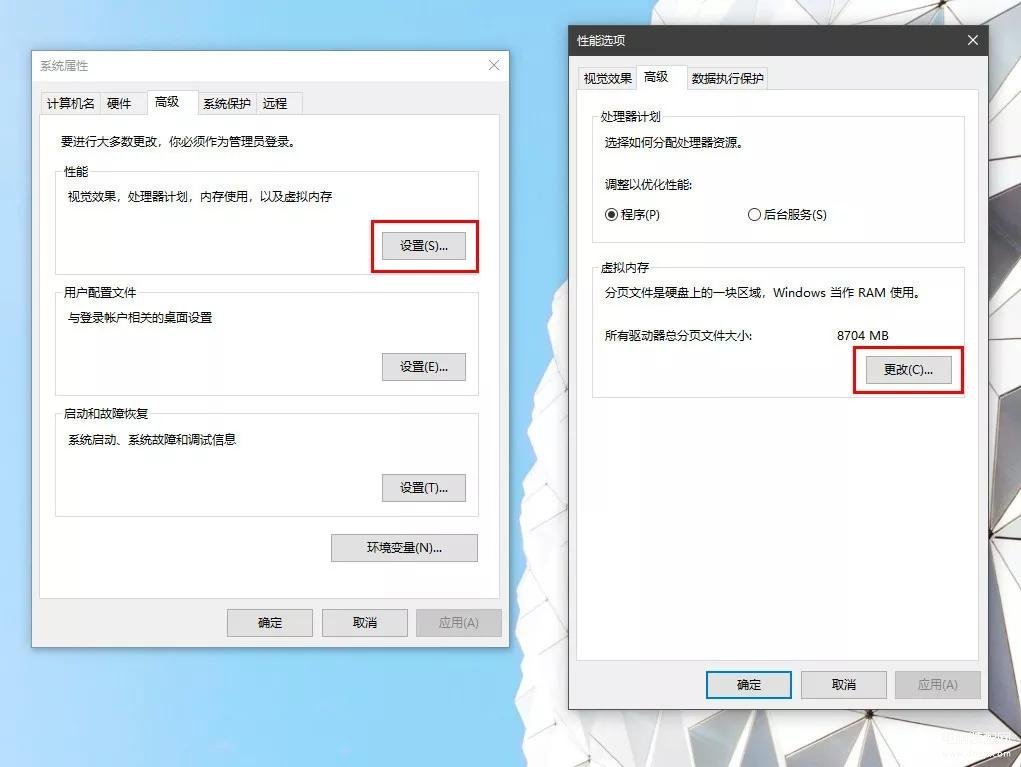
点一下性能右边的设置,可以看到虚拟内存的设置,点击更改
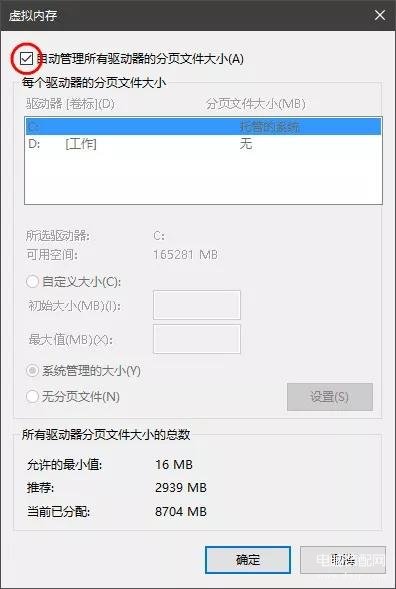
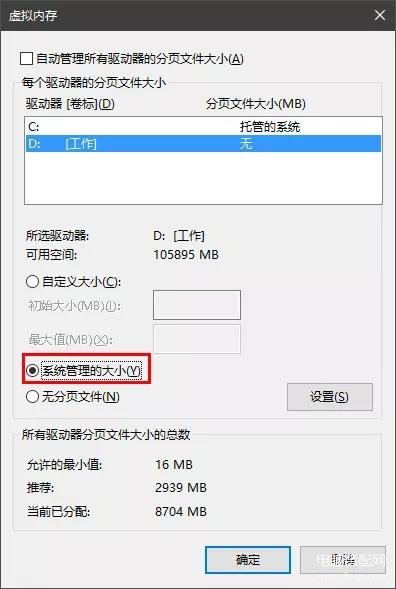
将自动管理所有管理器的分页文件选项关闭,选择D盘(最好是固态硬盘),根据自己需求设置虚拟内存的大小,一般不要超过8G。如果其他盘不是固态硬盘的话,直接设置无分页文件也可以。
这一步的操作是将虚拟内存占用的空间移到其他分区盘,从而减少C盘的占用空间,如果对于C盘容量比较小的同学,这一步的操作可以让C盘可以腾出更多的地方。
软件 CCLeaner
以上两个步骤的操作后,已经可以清理大部分C盘垃圾文件,但是随着软件越装越多,系统不可避免的会产生很大缓存文件,注册表文件之类的,这些文件虽然比较小,但是数量非常多,这对C盘的运行速度是有一定影响的。所以今天小鑫和大家分享这款清理软件可以有效的清理这些软件带来的无用文件。
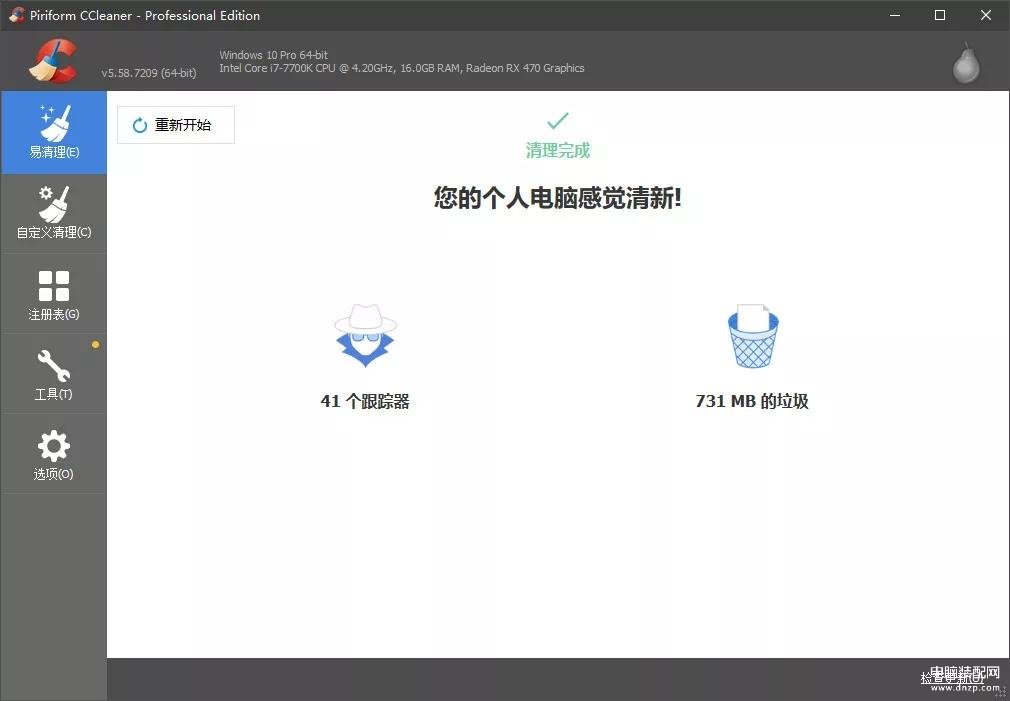
CCleaner的界面不会很复杂,虽然里面功能很多,但是我们清理文件只要使用两三个功能。初步清理只要点击第一个选项 易清理,点分析后点清理就完成了。
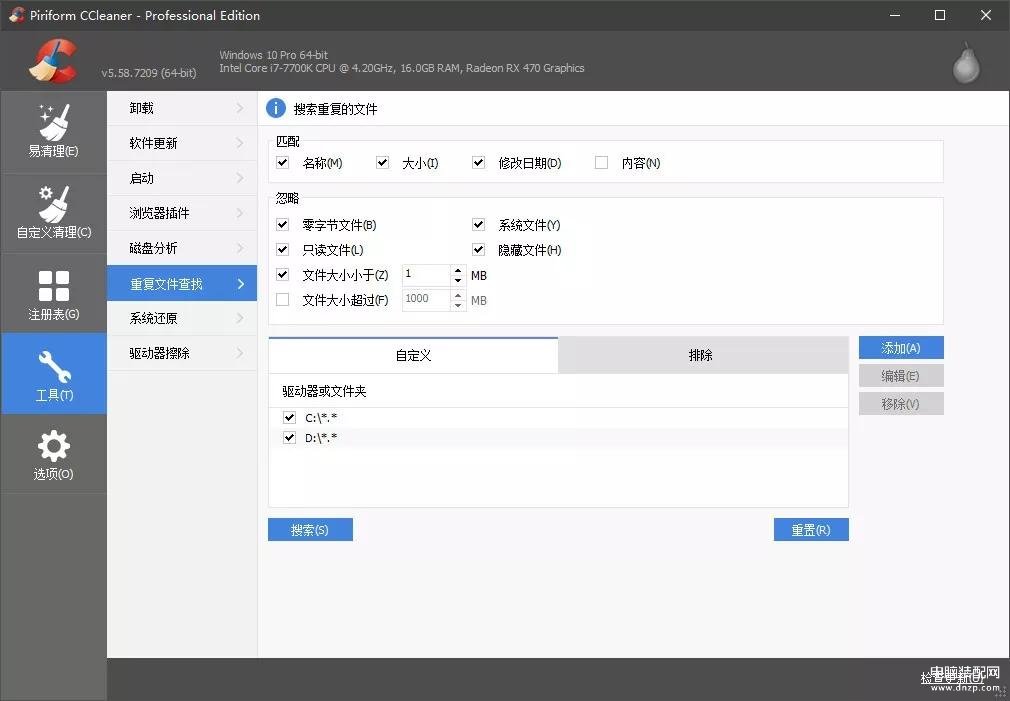
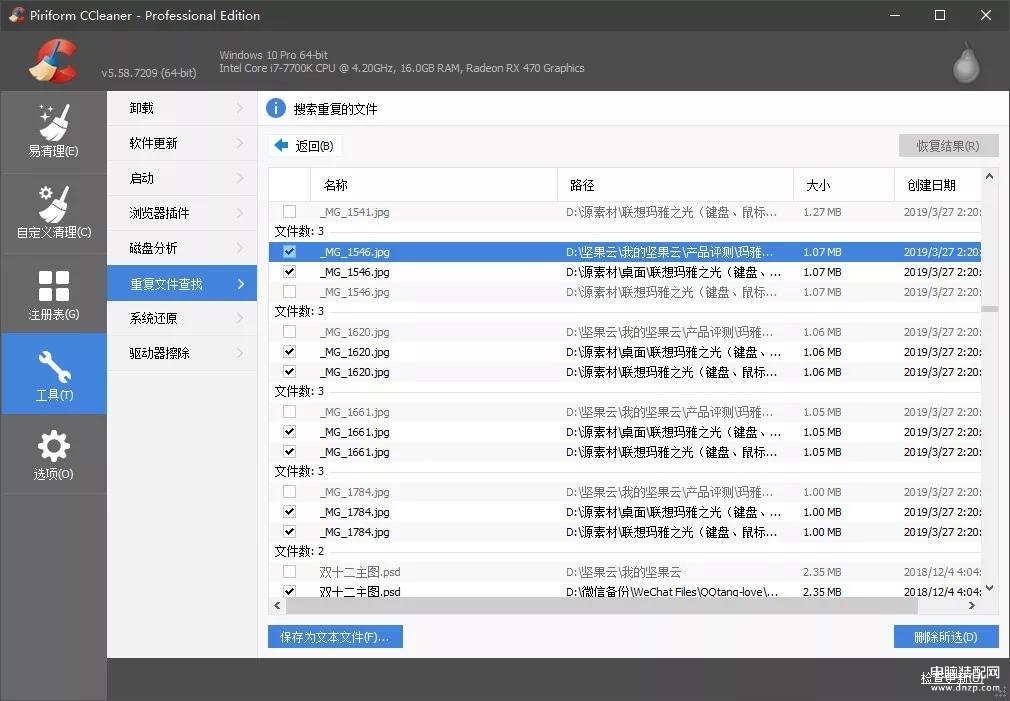
CCleaner有个比较好用的功能就是查找重复文件,在工具选项中找到重复文件查找,根据自己的需求选择查找条件,在搜索后便可以看到可以重复文件的信息和所在位置。选中不需要的重复文件,删除即可。
以上就是小鑫总结的几个清理系统文件的小技巧,除了这些清理文件的方法外,小鑫觉得要保持C盘容量健康的情况外,最重要的就是要养成一个良好的文件分类存放习惯。不要将所有的文件都放在桌面,毕竟桌面也是C盘的一部分,桌面放太多的文件也是C盘容量标红的一大因素。








